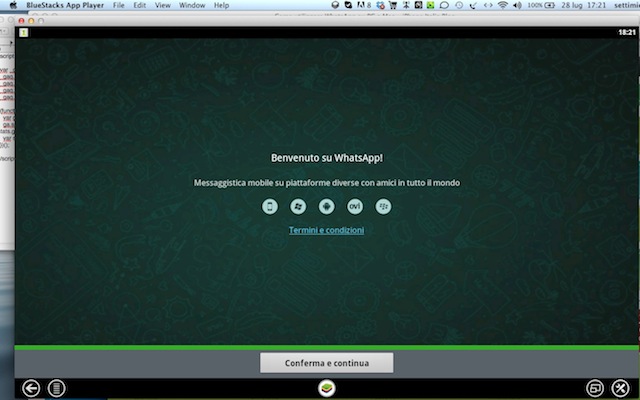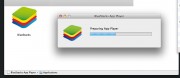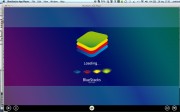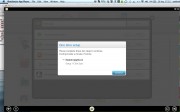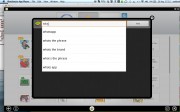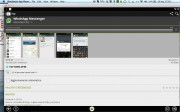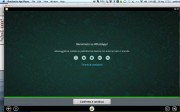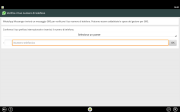Certo, esistono tantissime applicazioni per scambiarsi messaggi da soli o in gruppo su smartphone, tablet, computer e tutti più comodi e “universali” come i sistemi di Skype, FaceBook, Aim che non dipendono da un numero di telefono o non sono limitati nelle piattaforme che le ospitano ma pochi hanno conquistato il pubblico giovane come Whatsapp tanto da fare acquistare uno smartphone con abbonamento internet (o la sola connessione dati) solo per utilizzare l’applicazione: ma se cerchiamo un WhatsApp PC o Mac non troviamo alcuna applicazione disponibile .
Il problema principale di Whatsapp, almeno sul lato desktop, è che non esiste una versione per tablet e neppure per PC o per Mac e genitori disperati, bisognosi di interscambio con figli e amici e parenti non possono utilizzarlo mentre sono davanti ad una tradizionale computer da tavolo.
Un emulatore porta Android su PC e Mac
In realtà la soluzione esiste da tempo sia per Mac (OS X) che su Windows (XP, Vista, 7, 8) e arriva nella forma dell’emulatore Android BlueStacks che è disponibile dall’estate 2012: Bluestacks App Player permette infatti di mettere in esecuzione applicazioni Android su molti sistemi operativi preesistenti e basta semplicemente installarlo per avere a disposizione le App che non sono ancora disponibili sui vostri desktop come Whatsapp appunto.
Per installare Bluestacks su Mac o PC è sufficiente accedere al sito dell’emulatore e cliccare sulla versione relativa al sistema operativo del vostro computer.
Seguite le facili indicazioni per l’installazione (su Mac e’ sufficiente trascinare l’App nella cartella Applicazioni) e poi lanciate il programma stesso.
Ovviamente potrete utilizzare l’emulatore per altre opzioni e magari per testare applicazioni che state realizzando in versione mobile multipiattaforma o servizi non disponibili su altri sistemi operativi.
Una volta lanciato BlueStacks vi sarà chiesto di attivare, se non l’avete già fatto, un account gmail per l’accesso alle applicazioni Google tra l’altro senza necessità di fornire l’accesso ad informazioni su una eventuale carta di credito visto che lo utilizzerete per scaricare una applicazione gratuita per il primo anno (secondo la nuova modalità di utilizzazione di Whatsapp entrata “in vigore” dall’estate 2013).
Inserito il vostro nuovo account per Google Market (l’applicazione aggiorna il software disponibile all’ultima versione dell’App store della grande G) potrete effettuare la ricerca dell’applicazione premendo sulla lente e digitando il nome “Whatsapp”: troverete diversi software, sfondi, guide ma dovete chiaramente indicare quella originale che scaricherete in pochi minuti.
Come accade sui cellulari Android e iOS (ma vi ricordiamo che WhatsApp funziona anche con Blackberry, Symbian, Nokia S40 e Windows Phone) l’applicazione va convalidata e per fare questo dovete inserire un numero di cellulare valido e attivo.
Attenti al numero
Attenzione però: non giocatevi il numero di uno smartphone che state già utilizzando con Whatsapp pena tutta una serie di richieste di gestione dell’account ogni volta che passate dal desktop al telefono e viceversa. Il consiglio è quello di utilizzare un numero di telefono di un parente o di un amico (consenziente visto che dovrete controllare con un messaggio SMS l’attivazione dell’account) che non utilizzerà mai quel numero di telefono oppure un numero da una sim che avrete acquistato appositamente (potrebbe essere necessario ricaricarla una volta all’anno perchè non perda validità).
Una volta convalidato il numero e attivato Whatsapp ora potrete comunicare dal vostro Mac o dal vostro PC con tutti gli smartphone Android, iOS, Windows Phone… che lo utilizzano gestendo tutte le opzioni che vi abbiamo spiegato nel nostro articolo dedicato a WhatsApp delle settimane scorse.
Il primo anno di utilizzazione è gratuito: inizierete a pagare dal secondo con un piccolissimo contributo.